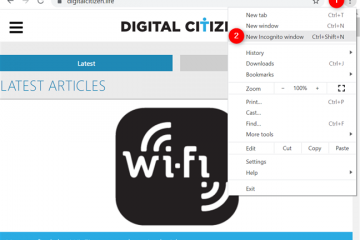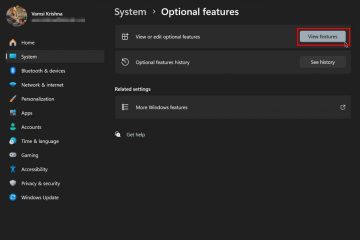หากต้องการเปิดโฟกัสเสียงสำหรับ Windows 11 ให้เปิดการตั้งค่า > ระบบ > เสียง เปิดคุณสมบัติไมโครโฟน และเปิด “โฟกัสเสียง” (NPU) หรือเปิดตัวเลือกเพื่อใช้การตัดเสียงรบกวนด้วยซอฟต์แวร์ ฟีเจอร์นี้ใช้งานได้ตั้งแต่เวอร์ชัน 24H2 และใช้ได้เฉพาะในอุปกรณ์บางรุ่นเท่านั้น
ใน Windows 11 คุณสามารถเปิดใช้งานการโฟกัสด้วยเสียงได้ เพื่อลดเสียงรบกวนรอบข้างขณะใช้ไมโครโฟนในสภาพแวดล้อมที่มีเสียงดังซึ่งเสียงรอบข้างอาจรบกวนเสียงของคุณได้
“โฟกัสเสียง”เป็นคุณสมบัติตัดเสียงรบกวนจาก “Windows Studio Effects” พร้อมใช้งานบน Windows 11 24H2 และรุ่นที่สูงกว่า คุณลักษณะนี้ได้รับการออกแบบมาเพื่อปรับปรุงคุณภาพเสียงระหว่างการโทรหรือการบันทึกโดยการลดเสียงรบกวนเบื้องหลังแบบเรียลไทม์
Microsoft มีคุณลักษณะสองเวอร์ชัน และทั้งสองเวอร์ชันมีชื่อเหมือนกัน ทางเลือกหนึ่งต้องใช้หน่วยประมวลผลประสาท (NPU) เพื่อใช้ AI บนอุปกรณ์เพื่อประมวลผลเสียงที่มาจากไมโครโฟน เพื่อลดเสียงรบกวนและทำให้เสียงของคุณโดดเด่นชัดเจนยิ่งขึ้น ตัวเลือกที่สองให้ประสบการณ์ที่คล้ายกันแต่ไม่ต้องใช้ NPU เนื่องจากใช้ซอฟต์แวร์เพื่อลดเสียงรบกวนจากไมโครโฟน ตัวเลือกเหล่านี้จะสามารถใช้ได้ขึ้นอยู่กับความสามารถของคอมพิวเตอร์ของคุณ
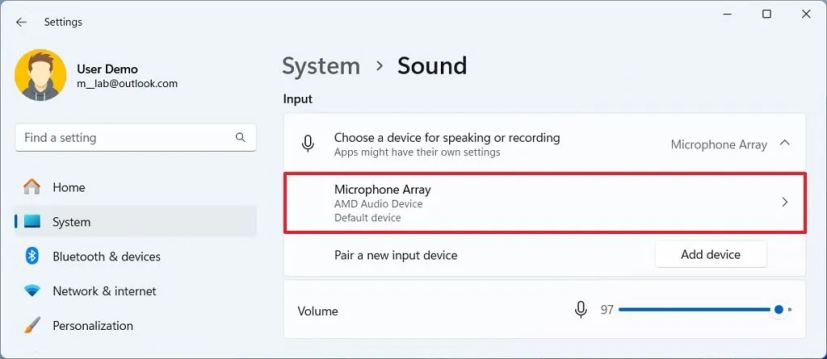
ในคู่มือนี้ ฉันจะอธิบายขั้นตอนง่ายๆ ในการเปิดใช้งานการโฟกัสด้วยเสียงบน Windows 11
p>
เปิดใช้งาน Voice Focus บน Windows 11
หากต้องการเปิดใช้งาน Voice Focus บน Windows 11 (24H2) ให้ใช้ขั้นตอนเหล่านี้:
เปิด การตั้งค่า บน Windows 11
หน้าจอ @media เท่านั้น และ (ความกว้างขั้นต่ำ: 0px) และ (ความสูงขั้นต่ำ: 0px) { div[id^=”bsa-zone_1659356505923-0_123456″] { ความกว้างขั้นต่ำ: 336px; ความสูงขั้นต่ำ: 280px; } } @media เท่านั้น หน้าจอ และ (ความกว้างขั้นต่ำ: 640px) และ (ความสูงขั้นต่ำ: 0px) { div[id^=”bsa-zone_1659356505923-0_123456″] { ความกว้างขั้นต่ำ: 728px; ความสูงขั้นต่ำ: 280px; } }
คลิกที่ ระบบ
คลิกหน้า เสียง
คลิกไมโครโฟนที่ใช้งานอยู่ใต้ส่วน”อินพุต”ส่วน
คลิกการตั้งค่าการปรับปรุงเสียง
(ตัวเลือก 1) เปิด การโฟกัสด้วยเสียงสวิตช์สลับเพื่อใช้ AI กับ NPU เพื่อลดเสียงรบกวนในพื้นหลัง
หมายเหตุด่วน: ตัวเลือกนี้จะใช้งานได้ก็ต่อเมื่อคุณมี NPU ที่เข้ากันได้ซึ่งรองรับคุณสมบัตินี้ คุณลักษณะนี้จะพร้อมใช้งานสำหรับพีซี Copilot+
(ตัวเลือก 2) เปิดสวิตช์สลับ โฟกัสด้วยเสียง เพื่อใช้อัลกอริธึมที่ใช้ซอฟต์แวร์เพื่อลดเสียงรบกวนในพื้นหลัง
บันทึกย่อ: ตัวเลือกนี้จะใช้ได้กับคอมพิวเตอร์ส่วนใหญ่ที่เข้ากันได้กับเวอร์ชัน 24H2
เมื่อคุณทำตามขั้นตอนต่างๆ เสร็จแล้ว ครั้งต่อไปที่คุณใช้ไมโครโฟนระหว่างการโทรด้วยเสียงหรือวิดีโอหรือการบันทึก Voice Focus จะช่วยคุณปรับปรุง คุณภาพเสียงโดยการใช้ AI หรือซอฟต์แวร์เพื่อลดเสียงรบกวนรอบข้าง
อย่าสับสนระหว่างการโฟกัสด้วยเสียงกับความชัดเจนของเสียงหรือการเข้าถึงด้วยเสียง แม้ว่าสิ่งเหล่านี้จะเป็นคุณสมบัติสำหรับอุปกรณ์อินพุต แต่ก็มีความแตกต่างกันและสำหรับสถานการณ์ที่แตกต่างกัน
โฟกัสด้วยเสียงจะขจัดเสียงรบกวนรอบข้างและมีให้เลือกใช้งานในสองเวอร์ชัน ขึ้นอยู่กับฮาร์ดแวร์ของคอมพิวเตอร์ และคุณต้องเปิดคุณสมบัตินี้ด้วยตนเอง
ความชัดเจนของเสียงเป็นคุณลักษณะที่ปรับปรุงเสียงของคุณโดยการประมวลผลเสียงจากไมโครโฟนโดยใช้ AI เพื่อให้เสียงที่เข้มข้นและรายละเอียดที่คมชัดยิ่งขึ้น ฟีเจอร์นี้ทำงานโดยอัตโนมัติบนอุปกรณ์ที่รองรับ และคุณไม่จำเป็นต้องกำหนดการตั้งค่าใดๆ
การเข้าถึงด้วยเสียงเป็นฟีเจอร์ที่ไม่เกี่ยวข้องกันโดยสิ้นเชิงซึ่งมีชื่อที่อาจทำให้เกิดความสับสนเมื่อพยายามทำความเข้าใจอีกสองชื่อ คุณสมบัติ. การเข้าถึงด้วยเสียงเป็นคุณลักษณะการเข้าถึงที่ช่วยให้คุณควบคุมคอมพิวเตอร์ของคุณโดยใช้เสียงของคุณ มีประโยชน์อย่างยิ่งสำหรับผู้ที่มีความคล่องตัวจำกัดหรือมีปัญหาในการใช้เมาส์หรือคีย์บอร์ด
หากคุณไม่พบตัวเลือกใดตัวเลือกหนึ่งสำหรับการโฟกัสด้วยเสียง อาจเป็นเพราะฮาร์ดแวร์คอมพิวเตอร์ของคุณไม่รองรับคุณสมบัตินี้หรือคุณ ไม่ได้ใช้ Windows 11 24H2